TRAKTOR offre funzioni sia automatiche che manuali per rilevare e impostare il tempo corretto e battere le misure di una traccia. Queste informazioni sono necessarie per fare un uso corretto della funzione di sincronizzazione, Beatjumps quantizzati così come scattare Hotcues e Loop al ritmo della traccia.
Analisi automatica delle tracce
La funzione di analisi di TRAKTOR rileva automaticamente il Beatgrid delle tracce. Per verificare se una traccia è già stata analizzata, caricarla in un Mazzo e verificare se viene visualizzata la Striscia. TRAKTOR genera la striscia durante l’analisi della traccia. E ‘ mostrato come una forma d’onda panoramica traccia nella parte inferiore di ogni piattaforma pista: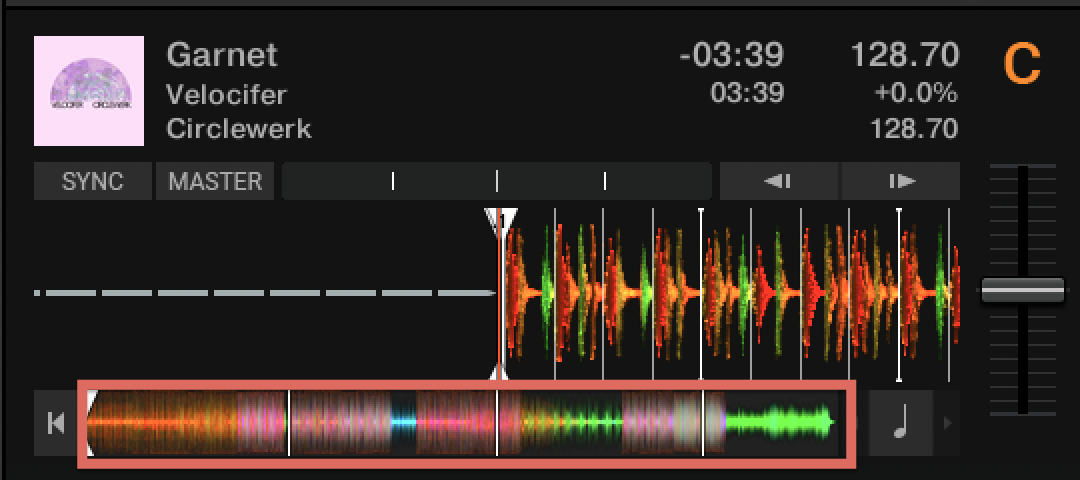
TRAKTOR analizzerà automaticamente le nuove tracce quando le carichi sul mazzo se è stata impostata l’opzione Analizza nuove tracce durante il caricamento nel mazzo in Preferenze TRAKTOR > Gestione file. In alternativa, è possibile attivare manualmente l’analisi delle tracce nel browser TRAKTOR:
- Selezionare una o più tracce per l’analisi dalla Raccolta tracce o da una playlist.
- Aprire il menu contestuale con il tasto destro / ctrl-clic sulla selezione e scegliere Analizza (asincrono), per avviare l’analisi della traccia.
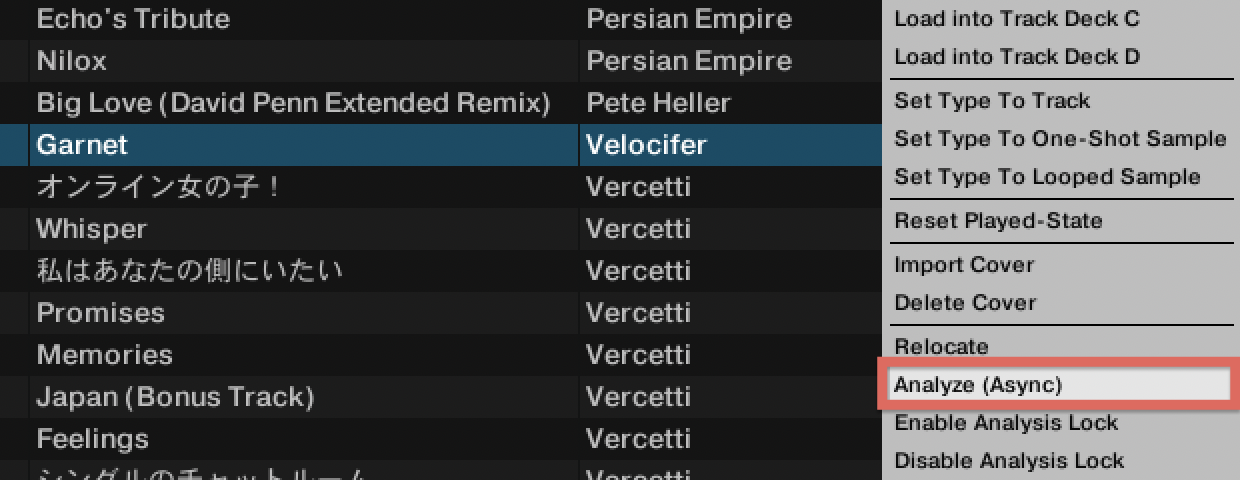
- TRAKTOR chiederà quindi una finestra di dialogo Analizza. Le opzioni sono spiegate di seguito.
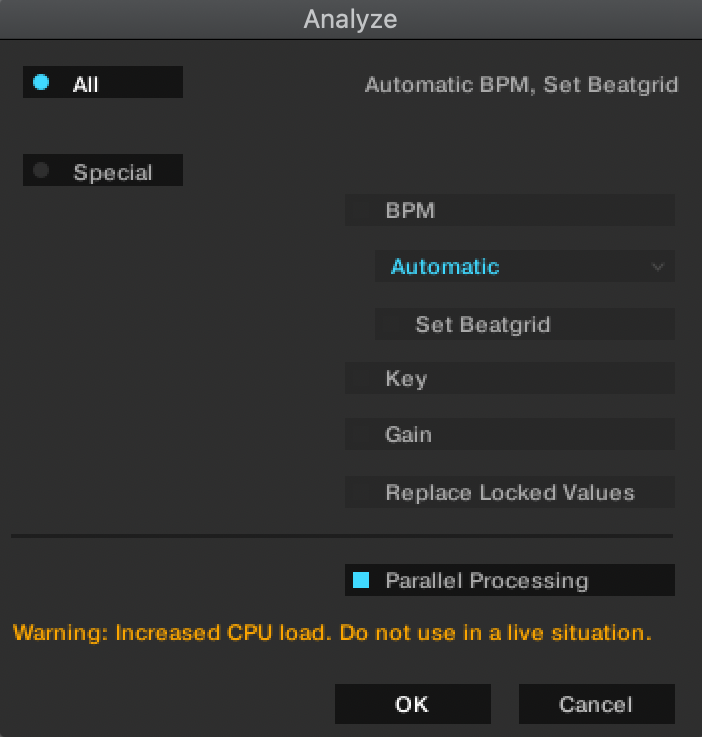
- Scegli Tutto (consigliato) per lasciare TRAKTOR analizzare la traccia(s), applicando i parametri di default 78-155 BPM, Set Beagrid. Come puoi vedere, Tutti analizzeranno la traccia usando l’intervallo BPM predefinito 78-155 BPM che renderà il tempo corretto nella maggior parte dei casi. Il Beatgrid sarà impostato qui per impostazione predefinita, impostando un Gridmarker taggato come Hotcue con il suo numero corrispondente all’inizio della traccia.
- Scegliere Speciale per personalizzare i parametri da includere / escludere nell’analisi, inclusi i valori Chiave e di Guadagno.
- L’opzione aggiuntiva Elaborazione parallela deve essere abilitata solo quando non si utilizza TRAKTOR attivamente (ad es. nessun mazzo sta giocando e nessuna azione viene eseguita nel software). Rende più veloce l’analisi di (più) tracce a scapito di un carico di elaborazione più elevato.
- Fare clic su OK per avviare l’analisi.Una volta terminata l’analisi, TRAKTOR avrà calcolato automaticamente le opzioni specificate nella finestra di dialogo Analizza.
Impostazione manuale del Beatgrid
In alcuni casi, è possibile notare che i Gridmarker – le strisce bianche verticali lungo la forma d’onda che compongono il Beatgrid – non sono esattamente seduti al downbeat (il primo battito di una barra musicale). In altre parole, c’è un offset visivo tra il Gridmarker e l’inizio del battito effettivo: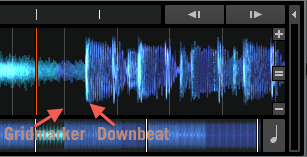
Si può anche notare un offset udibile durante la riproduzione della traccia, nonostante l’utilizzo della funzione di sincronizzazione con un’altra traccia. Queste due osservazioni sono chiari indicatori che TRAKTOR non ha analizzato correttamente la traccia, nel qual caso sarà necessario regolare manualmente il Beatgrid. Di seguito puoi trovare le istruzioni passo-passo su come impostare manualmente un Beatgrid in TRAKTOR.
Nota: Per ulteriori informazioni sui Beatgrids e sui relativi controlli, leggere anche il capitolo Pannello Beatgrid (GRIGLIA) nel Manuale di TRAKTOR 2.
- Caricare la traccia analizzata sul Deck A.
- Nella Forma d’onda (display superiore) del Deck, spostare la posizione di riproduzione (striscia verticale rossa) all’inizio del primo beat. È possibile utilizzare il pulsante Zoom + per un posizionamento più accurato.
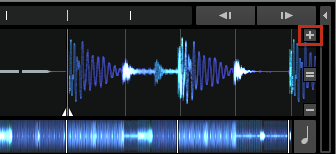
- Se durante l’analisi non è stato impostato alcun Beatgrid, sarà necessario impostare un Gridmarker sul primo battito. Per creare un Gridmarker, in primo luogo assicurarsi che il pannello avanzato può essere spiegato sotto il ponte. A tale scopo, andando su TRAKTOR Preferences > Layout dei mazzi e impostando la dimensione del mazzo su Advanced.
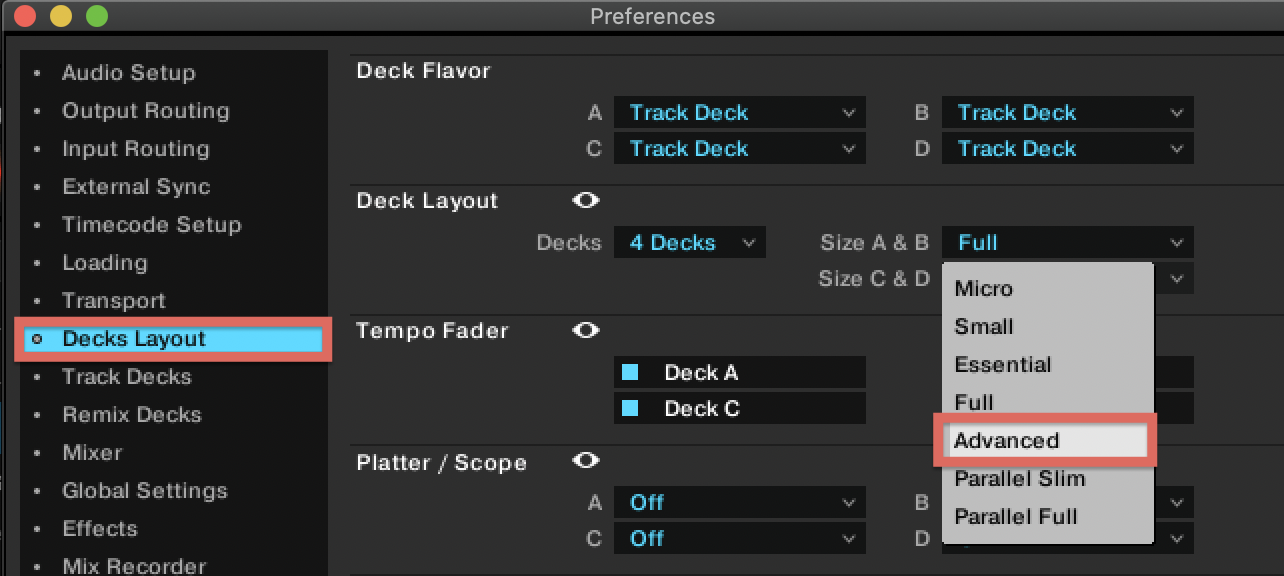
- Ora tornare al ponte e fare clic sulla scheda GRIGLIA per passare al pannello Beatgrid.
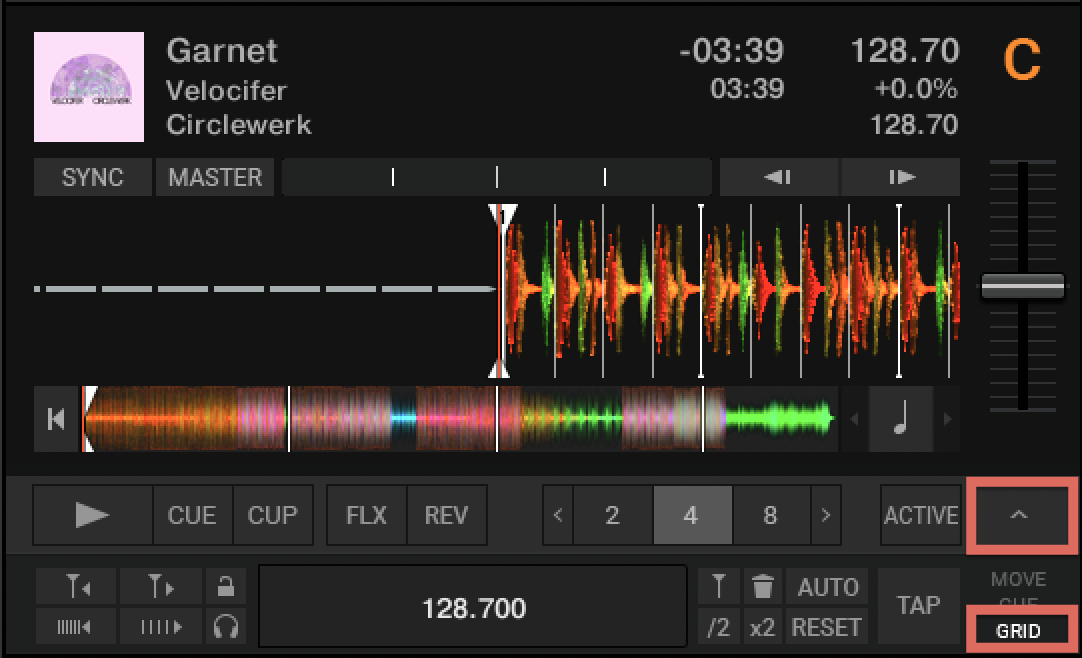
- Per posizionare il Gridmarker sul primo battito, è possibile selezionare Griglia automatica (pulsante AUTO) o fare clic sull’icona Gridmarker. Se un Gridmarker era già in atto, ma è spostato all’inizio del primo battito, è possibile eliminare il Gridmarker facendo clic sull’icona Trashbin. Quindi è possibile posizionare un nuovo Gridmarker nella posizione appropriata del downbeat.
Nota: Se TRAKTOR analizza il tempo in modo errato, il tempo risultante può essere esattamente la metà o il doppio del tempo originale (ad esempio 70 BPM invece di 140 BPM). Per impostare rapidamente il tempo corretto, è sufficiente fare clic una volta sul pulsante x2 (per raddoppiare il tempo) o sul pulsante /2 (per dimezzare il tempo). Inoltre, l’analisi potrebbe impostare il Beatgrid al rullante invece della grancassa sul primo downbeat. Per impostare il Beatgrid spostato a destra, procedere come spiegato sopra per eliminare il Gridmarker e posizionarne uno nuovo sul downbeat corretto.

- Una volta che il Gridmarker è stato impostato, sarà contrassegnato con un numero Hotcue (1 nella maggior parte dei casi). Tutti i marcatori di griglia successivi si allineeranno al primo Gridmarker mantenendo la stessa distanza l’uno dall’altro determinata dal BPM. Ora scorrere in avanti attraverso la traccia e verificare se i Gridmarker (strisce bianche) sono seduti esattamente ad ogni Downbeat della forma d’onda. In caso contrario, è possibile regolare il tempo (cioè spostare la distanza tra Gridmarker) aumentandolo o diminuendolo. Eseguire questa operazione utilizzando le frecce | | | | / / < e / / / / > o trascinando il display BPM nel pannello Beatgrid. È inoltre possibile spostare l’intero Beatgrid a sinistra oa destra facendo clic sui pulsanti corrispondenti situati sopra le frecce aumento/diminuzione BPM.

- Ripeti questa operazione di regolazione fine per tutta la traccia finché non ti sei assicurato che i Beatgrids siano seduti all’inizio di ogni Downbeat, come nell’esempio seguente.
Nota: La maggior parte della musica eseguita da strumenti dal vivo non ha una precisa struttura del battito a causa della natura sciolta e imperfetta del senso umano del ritmo. Per queste canzoni, potrebbe essere impossibile raggiungere un Beatgrid accurato al 100%, nel qual caso è possibile posizionare un secondo Gridmarker per correggere gli offset o utilizzare solo una sezione della canzone in cui il Beatgrid si trova con precisione per la riproduzione all’interno di un contesto DJing.
